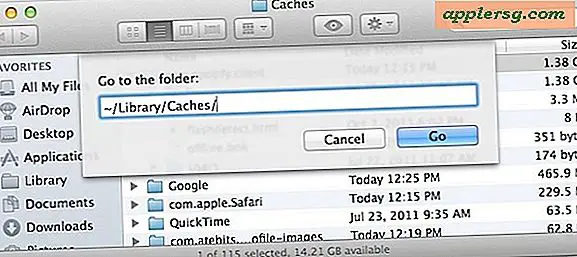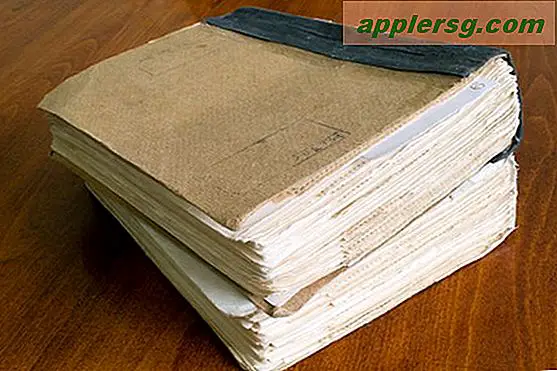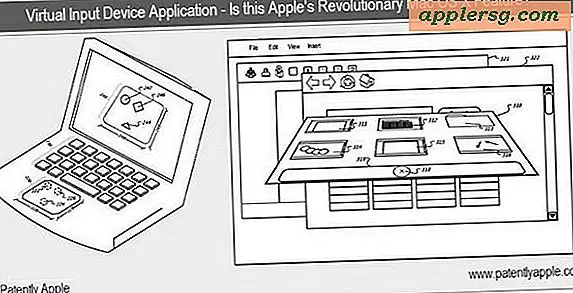Mot de passe oublié de Mac? Comment réinitialiser votre mot de passe Mac (avec ou sans CD)
Donc vous avez oublié votre mot de passe Mac ... oh oh. Ne vous inquiétez pas, cela arrive et vous n'avez pas de chance. Vous aurez besoin de réinitialiser le mot de passe oublié et il y a plusieurs façons de le faire, nous allons nous concentrer sur les trois meilleures méthodes; le premier est de la saleté simple et utilisera l'identifiant Apple (oui, le même que vous utilisez pour les achats iTunes et App Store), la seconde méthode est un hack de toutes sortes et ne nécessite pas de disque ou de CD de récupération Mac OS X pour être efficace, et le troisième tour est assez simple, mais il faut soit un DVD Mac OS X, une disquette de démarrage, ou une partition en mode de récupération à utiliser. Utilisez la méthode la plus adaptée à votre situation, mais quelle que soit la méthode choisie, votre mot de passe sera réinitialisé et vous pourrez à nouveau accéder à votre contenu.

Réinitialisation des mots de passe Mac perdus avec l'identifiant Apple
C'est la meilleure approche pour les utilisateurs Mac qui exécutent de nouvelles versions de OS X (Yosemite, Mavericks, Mountain Lion et Lion) parce que c'est extrêmement rapide et simple. Les seules exigences sont que vous devez avoir lié un identifiant Apple à un compte d'utilisateur, et vous devez avoir un accès Internet pour que le Mac puisse contacter Apple pour lancer la procédure de réinitialisation.
- À partir de l'écran de connexion ou de démarrage Mac, entrez trois fois un mauvais mot de passe pour invoquer la case «Mot de passe» et un message indiquant «Si vous avez oublié votre mot de passe, vous pouvez le réinitialiser avec votre identifiant Apple ...». pour démarrer la réinitialisation basée sur l'identifiant Apple
- Entrez les informations d'identification Apple ID, c'est la même information utilisée pour se connecter à l'App Store, iTunes et iCloud, puis cliquez sur "Réinitialiser le mot de passe"
- Confirmez le nouveau mot de passe et laissez le démarrage du Mac comme d'habitude
C'était facile, non? En effet, l'option de mot de passe Apple ID est la méthode la plus rapide et la plus simple disponible pour les utilisateurs de Mac, et lorsque cette option est disponible c'est la méthode préférentielle. Mais que se passe-t-il si vous n'avez pas d'identifiant Apple associé au compte Mac? Ou si vous ne vous souvenez pas de ce mot de passe, ou s'il n'y a pas d'accès à Internet? Si vous vous trouvez dans une situation où l'approche d'identification d'Apple n'est pas possible, ne vous inquiétez pas, parce que c'est ce que nous couvrirons ensuite.
Réinitialiser le mot de passe Mac - sans CD ni disque de démarrage
 En utilisant un astucieux truc, vous pouvez réinitialiser un mot de passe Mac oublié sans un CD / DVD d'installation Mac OS X ou tout autre type de disque de démarrage ou de partition de récupération, et sans avoir un identifiant Apple. C'est fondamentalement l'approche de tout-fin-tout si rien d'autre ne fonctionne, parce qu'il est garanti pour vous de revenir dans un Mac lorsque les autres options sont disponibles, et cela fonctionne dans littéralement toutes les versions de OS X. Les étapes peuvent sembler peu intimidant au début mais je vous assure que c'est facile si vous les suivez exactement, voici exactement comment faire en trois étapes:
En utilisant un astucieux truc, vous pouvez réinitialiser un mot de passe Mac oublié sans un CD / DVD d'installation Mac OS X ou tout autre type de disque de démarrage ou de partition de récupération, et sans avoir un identifiant Apple. C'est fondamentalement l'approche de tout-fin-tout si rien d'autre ne fonctionne, parce qu'il est garanti pour vous de revenir dans un Mac lorsque les autres options sont disponibles, et cela fonctionne dans littéralement toutes les versions de OS X. Les étapes peuvent sembler peu intimidant au début mais je vous assure que c'est facile si vous les suivez exactement, voici exactement comment faire en trois étapes:
Étape 1) Démarrer en mode mono-utilisateur et supprimer un fichier d'installation
- Redémarrez le Mac en maintenant les touches Commande + S enfoncées, cela vous mènera en mode utilisateur unique et son interface Terminal
- Vous devez d'abord vérifier le système de fichiers:
- Ensuite, vous devez monter le disque racine en écriture pour que les modifications soient sauvegardées:
- Maintenant, tapez exactement la commande suivante, suivie de la touche Entrée:
- Après avoir supprimé le fichier applesetupdone, vous devez redémarrer, tapez «redémarrer» et appuyez sur Entrée
fsck -fy
mount -uw /
rm /var/db/.applesetupdone 
Étape 2) Créer un nouveau compte d'utilisateur lors du démarrage du système
Vous n'avez pas terminé, mais la partie difficile est maintenant terminée - plus de lignes de commande, vous serez maintenant dans l'interface graphique familière de Mac OS X pour terminer le processus de réinitialisation du mot de passe. Dans cette étape, nous créons simplement un nouveau compte utilisateur comme si vous aviez juste un nouveau Mac:
- Au redémarrage, vous serez présenté avec l'écran de démarrage traditionnel "Assistant de bienvenue" tout comme lorsque vous obtenez un Mac
- Suivez l'assistant de bienvenue et créez un nouveau compte d'utilisateur, ce qui rend le nom du compte différent du compte dont vous souhaitez récupérer le mot de passe.
- Continuez et démarrez Mac OS X avec ce nouveau compte d'utilisateur. Ce nouveau compte d'utilisateur est un administrateur et dispose d'un accès administrateur.
Étape 3) Réinitialiser le mot de passe oublié via les préférences système
Vous avez presque terminé, il vous suffit maintenant de réinitialiser le mot de passe du compte utilisateur oublié à l'aide du panneau de configuration Comptes:
- Une fois que vous êtes démarré sous Mac OS X, cliquez sur le logo Apple, puis naviguez jusqu'à "Préférences Système"
- Cliquez sur l'icône "Comptes" dans les Préférences Système
- Cliquez sur l'icône de verrouillage dans le coin inférieur gauche de la fenêtre de préférences "Comptes" et entrez les informations d'identification de l'utilisateur nouvellement créées, cela vous permet de changer d'autres comptes d'utilisateurs et de réinitialiser les autres mots de passe des utilisateurs
- Sur le panneau de gauche, sélectionnez le compte utilisateur contenant le mot de passe oublié
- Avec l'utilisateur du compte Mot de passe oublié sélectionné, cliquez sur le bouton "Réinitialiser le mot de passe"
- Entrez un nouveau mot de passe pour cet utilisateur, assurez-vous d'inclure un indice significatif afin de ne pas l'oublier à nouveau!
- Fermez les Préférences Système et redémarrez le Mac
- Vous pouvez maintenant vous connecter au compte utilisateur précédemment inaccessible en utilisant le mot de passe nouvellement réinitialisé! Tous les fichiers et paramètres utilisateur sont conservés avant l'oubli du mot de passe
Facultatif: Si vous le souhaitez, vous pouvez supprimer le compte temporaire que vous avez créé pour réinitialiser le mot de passe de l'utilisateur. C'est sage pour des raisons de sécurité.
Voici comment cela fonctionne: en supprimant le fichier .applesetupdone, vous demandez à Mac OS X de réexécuter l'assistant d'installation, qui crée par défaut un nouveau compte utilisateur avec des capacités administratives, qui peuvent ensuite réinitialiser le mot de passe oublié de tout autre utilisateur le Mac. C'est une bonne astuce et une excellente technique de dépannage si vous n'avez pas de CD / DVD d'installation Mac OS X, ce qui est la norme car beaucoup de gens ont tendance à perdre ou à égarer les disques d'installation fournis avec leurs ordinateurs. J'ai utilisé cette méthode exacte plusieurs fois pour restaurer divers Mac avec des mots de passe oubliés / perdus.
Réinitialiser le mot de passe Mac - avec le CD / DVD du programme d'installation, le lecteur de démarrage ou la partition du mode de récupération
 La réinitialisation d'un mot de passe Mac oublié est assez simple si vous disposez d'un disque d'installation, d'un lecteur ou de la partition de récupération, la méthode que vous utiliserez ici dépendra de la version d'OS X exécutée par le Mac.
La réinitialisation d'un mot de passe Mac oublié est assez simple si vous disposez d'un disque d'installation, d'un lecteur ou de la partition de récupération, la méthode que vous utiliserez ici dépendra de la version d'OS X exécutée par le Mac.
Pour OS X Mavericks (10.9), Mountain Lion (10.8) et Lion (10.7) avec le mode Récupération:
- Démarrer dans le menu du chargeur de démarrage Mac OS X en maintenant la touche OPTION enfoncée au démarrage du système
- Choisissez le lecteur de récupération pour démarrer en mode de récupération et attendez que l'écran "Utilitaires" apparaisse
- Déroulez le menu "Utilitaires" et choisissez "Terminal"
- Sur la ligne de commande, tapez "resetpassword" sans les guillemets
- Confirmez le nouveau mot de passe du compte, puis redémarrez le Mac comme d'habitude
Pour Mac OS X Snow Leopard (10.6), Leopard (10.5), et avant avec DVD / CD:
- Insérez le DVD amorçable dans le Mac et redémarrez ou démarrez l'ordinateur
- Amorcez le disque en maintenant la touche "C" enfoncée au démarrage du système
- Sélectionnez vos préférences linguistiques puis, dans le menu "Utilitaires", sélectionnez "Réinitialisation du mot de passe" (il se peut que l'option "Réinitialiser le mot de passe" dépende de la version de Mac OS X)
- Sélectionnez le disque dur sur lequel le mot de passe oublié est activé, puis sélectionnez le nom d'utilisateur du mot de passe oublié, il vous sera demandé de sélectionner un nouveau mot de passe
- Redémarrez comme d'habitude à partir du disque dur, en utilisant votre mot de passe nouvellement réinitialisé comme identifiant!
Cette astuce plus ancienne est empruntée à notre article sur la façon de réinitialiser un mot de passe perdu avec un CD.
Ces méthodes de menu de démarrage sont évidemment plus faciles que l'astuce manuelle n ° 2, mais elles dépendront si vous avez une partition de récupération (tous les nouveaux Macs), ou avec les anciens Mac, si vous avez un installateur DVD autour. Étant donné que nous avons couvert les solutions pour chaque situation possible, l'une de ces options vous aidera à réinitialiser ce mot de passe et à réutiliser le Mac.